За прехвърляне през мрежа или транспортиране на много големи файлове на сменяем носител, те често се пакетират в архиви, разделяйки ги на множество файлове. Някои от програмите за архивиране (например WinRAR или 7-zip) могат да направят това автоматично. Процедурата за последващо сглобяване на такъв архив не е трудна.
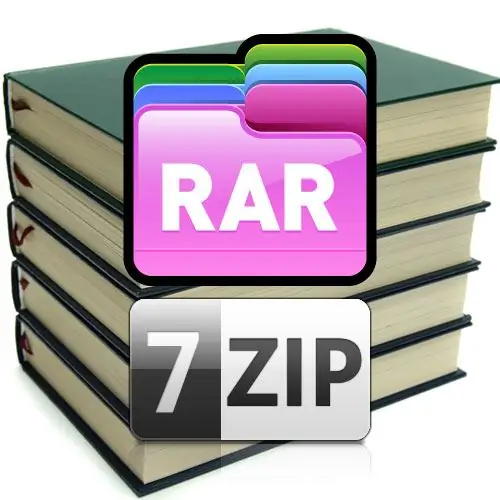
Инструкции
Етап 1
Инсталирайте програма-архиватор във вашия компютър, която може да работи с такива архиви, ако тя все още не е във вашия арсенал от програми. Не е трудно да се намери WinRAR или 7-zip в мрежата и процедурата за инсталиране ще отнеме не повече от минута.
Стъпка 2
Запазете всички файлове от разделения архив в една папка. Такива архиви обикновено се наричат „многотомни“, а всеки отделен файл се нарича „том“. Всички файлове с обем имат много сходни имена, които се различават само по номера на частта - например bigFile.part1.rar, bigFile.part2.rar и т.н. По-добре е да ги събирате в една папка веднага, когато стартирате от мрежата или от сменяем носител, но можете да направите това по-късно, като използвате стандартния файлов мениджър на операционната система. В Windows това е File Explorer, който се стартира чрез двукратно щракване върху прекия път My Computer на работния плот или чрез натискане на клавишната комбинация WIN + E.
Стъпка 3
Щракнете двукратно върху някой от многотомните архивни файлове, след като всички те бъдат преместени в една и съща директория. Операционната система автоматично ще разпознае типа на файла и ще го прехвърли за обработка на вашия инсталиран архиватор, който ще намери всички архивни файлове в тази папка и ще ги разопакова в правилната последователност.
Стъпка 4
Ако някой от файловете не бъде намерен от архиватора в папката, той ще покаже диалогов прозорец със съответно съобщение и предложение за посочване на местоположението на липсващия файл. Тази организация на процеса ви позволява да разопаковате многотомни архиви, дори ако файловете не са в една и съща директория. Но всеки път посочването на местоположението на следващия файл е доста досадна задача, която забавя процеса.
Стъпка 5
В края на процедурата за разопаковане (напредъкът може да се наблюдава визуално в информационния прозорец на екрана), уверете се, че съдържанието на архива е успешно разопаковано и изтрийте оригиналните файлове на многотомния архив.






